سنشرح في هذا الدرس كيفية رسم مروحة ورقية قابلة للطي في برنامج إليستريتور خطوةً بخطوة، وستتعلم بعض المهارات، مثل إنشاء أشكال أساسية، وتقنيات بناء الأشكال المتّجهية Vector، واستخدام لوحة المحاذاة Align، ولوحة محدد المسار Pathfinder. نتمنى أن تستمتع وتتعلم شيئًا جديدًا.
إنشاء مستند جديد
-
شغّل الإليستريتور، ثم اضغط (Ctrl + N) لإنشاء مستند جديد. حدد البكسلات Pixels من قائمة الوحدات Units المنسدلة، واضبط العرض على 850 بكسل والارتفاع على 730 بكسل، انقر على زر خيارات متقدمة، واختر RGB وScreen (72ppi) كما هو موضح، وتأكّد من أن خيار محاذاة العناصر الجديدة للشبكة Align New Objects to Pixel Grid غير مفعّل قبل النقر على زر موافق.
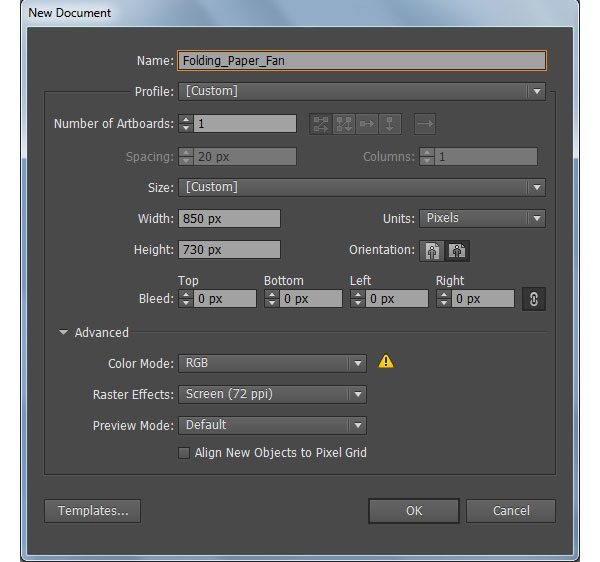
رسم المقبضين والعصي
- اختر أداة المستطيل Rectangle Tool (M) وأنشئ مستطيلًا أسودًا أبعاده 336 × 19 بكسل. باستخدام أداة التحديد المباشر Selection Tool (A)، وحدد نقطة الربط العلوية اليمنى للمستطيل الذي أنشأته، وحركها بمقدار 7 بكسلات للأسفل. حدد بعدها نقطة الربط السفلية اليمنى وحركها بمقدار 7 بكسلات للأعلى. وباستخدام أداة رسم الأشكال البيضوية Ellipse Tool (L) ، ارسم شكلًا دائريًا أحمرًا أبعاده 4.5 × 4.5 بكسل، ثم انقله إلى الموضع الصحيح الموضّح في الصورة الأخيرة.
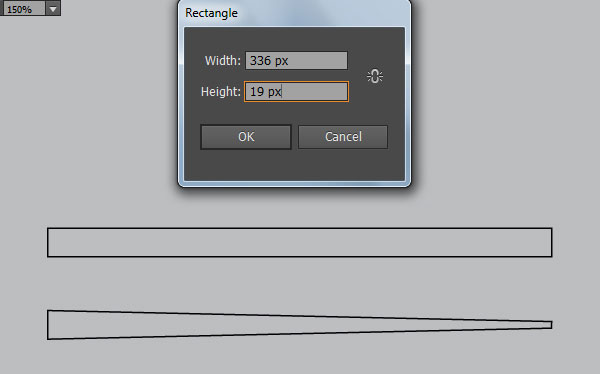
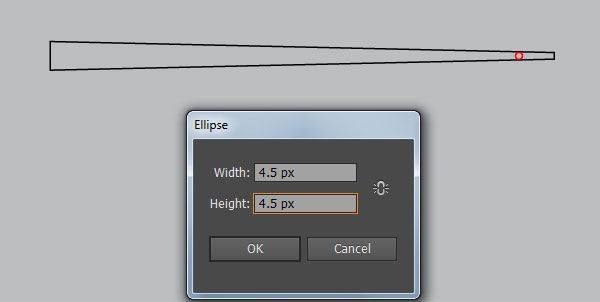
-
أظهر أداة المسطرة (عرض View > عرض القياسات View Rulers > إظهار المسطرة Show Ruler)، أو اختصارًا Ctrl +R)، بعدها اضغط واسحب دليلًا أفقيًا وعموديًا من المسطرة. (إذا كانت الأدلة مقفلة، انتقل إلى قائمة عرض View > الأدلة Guides > قفل الأدلة Lock Guides) أو اختصارًا (Ctrl +Alt + ;). حدّد الآن الشكل الدائري الأحمر الذي أنشأته في الخطوة 2، واضغط باستمرار على مفتاح Shift، وانقر فوق الدليلين اللذين أنشأتهما، ثم حرر مفتاح Shift وانقر فوق الشكل الدائري الأحمر مرةً أخرى (لضبط موضعه). بعد ذلك، افتح لوحة المحاذاة Align (نافذة Window > محاذاة Align)، وانقر فوق المحاذاة الأفقية نحو المركز Horizontal Align Center، ثم انقر فوق المحاذاة العمودية نحو المركز Vertical Align Center.
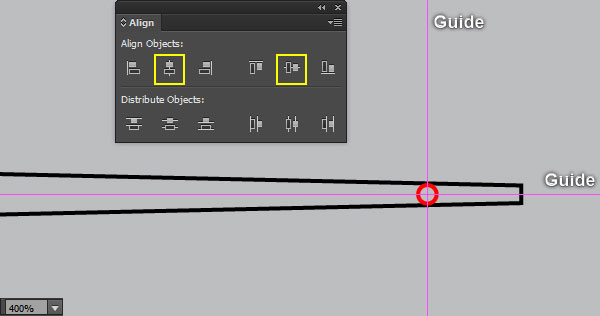
-
حدد العنصر الأسود الذي أنشأته في الخطوة 2، ثم انتقل إلى قائمة عنصر Object > تطبيق أسلوب Stylize > زوايا مدوّرة Round Corners، اضبط نصف القطر على 5 بكسل، وانقر فوق موافق. أبقِ الشكل الناتج محددًا وانسخه والصقه (Ctrl +C, Ctrl +F)، بعد ذلك أزل الحدود الخارجية للنسخة واملأها بالتدرج الخطي الموضح في الصورة الثانية. حدد العنصر الأسود مجددًا، وانتقل إلى قائمة عنصر Object > توسيع المظهر Expand Appearance، ثم انقل الشكل الناتج أمام الأشكال الأخرى (Ctrl +Right Square Bracket) .
حدد الشكل الأسود مجددًا، واستبدل لون الحدود الخارجية باللون البرتقالي (#cc8827) واستخدم خيار تعريف العرض الثالث Width Profile 3 . حدّد نقاط الربط الثلاث المميزة باللون الأزرق للشكل الأسود، ثم انقر على خيار "قص المسار عند نقاط الربط المحددة" من شريط الخصائص Properties. سينقسم الشكل الأسود إلى ثلاث مسارات، وهنا حدد وأزل المسار الأقصر. ثم حدد المسار المنحني العلوي واستبدل لون الحد الخارجي باللون البرتقالي الباهت (# ffe1a2).
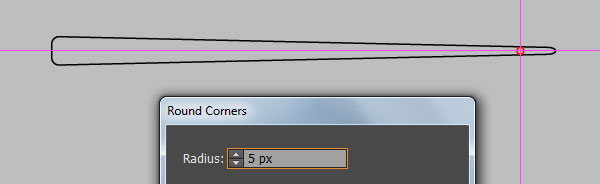
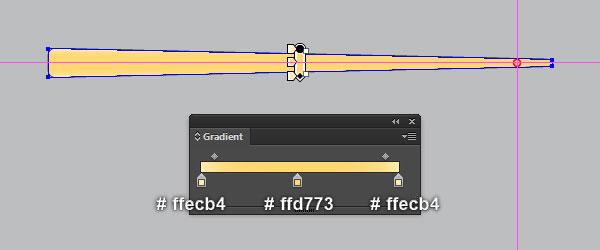
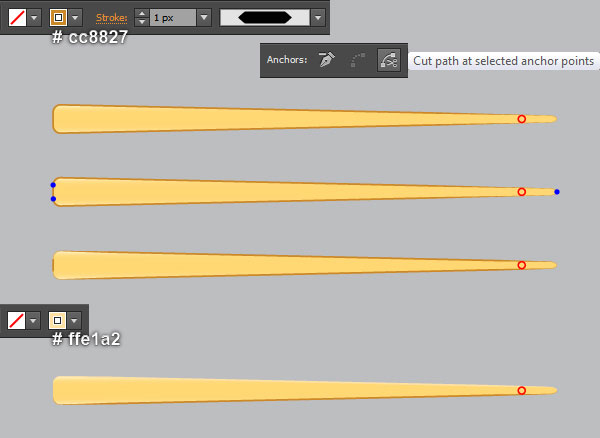
-
اختر أداة المستطيل Rectangle Tool (M) وأنشئ مستطيلًا أسودًا أبعاده 30 × 40 بكسل. حدد الشكل الذي أنشأته في الصورة الثانية للخطوة 4، واضغط باستمرار على مفتاح Shift وانقر على المستطيل الذي أنشأته حديثًا. حرر مفتاح Shift وانقر على الشكل الذي أنشأته في الصورة الثانية للخطوة 4 مرةً أخرى (لضبط موضعه). افتح لوحة المحاذاة Align (نافذة Window > محاذاة Align) وانقر فوق المحاذة الأفقية نحو اليسار Horizontal Align Left، ثم انقر فوق المحاذاة العمودية نحو المركز Vertical Align Center.
أعد تحديد المستطيل الأسود وحرّكه بمقدار 21 بكسل إلى اليسار، ثم حدد الشكل الذي أنشأته في الصورة الثانية للخطوة 4 مرةً أخرى وانسخه (Ctrl +C, Ctrl +F). أبقِ النسخة محددة، واضغط باستمرار على مفتاح Shift وانقر على المستطيل الأسود. افتح لوحة محدد المسار Pathfinder (نافذة Window > محدد المسار Pathfinder) وانقر على حذف التقاطع مع الشكل الأمامي Minus Front، ثم انقل الشكل الناتج إلى الأمام (Ctrl +Shift +Right Square Bracket). استبدل لون الملء للشكل الذي أنشأته بتدرج لوني خطي جديد كما هو موضح في الصور. أبقِ الشكل الناتج محددًا وافتح لوحة المظهر Appearance (نافذة Window > المظهر Appearance)، ومن خيار زوايا مدورة Round Corners اضبط نصف القطر على 2 بكسل وانقر فوق موافق.
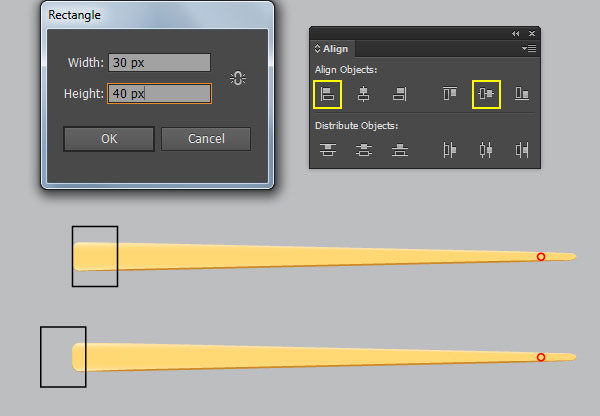
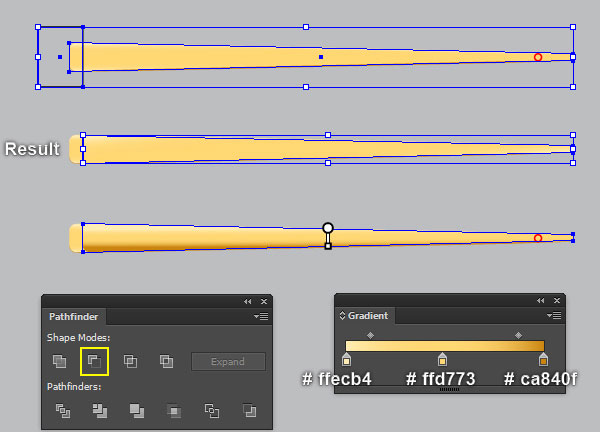
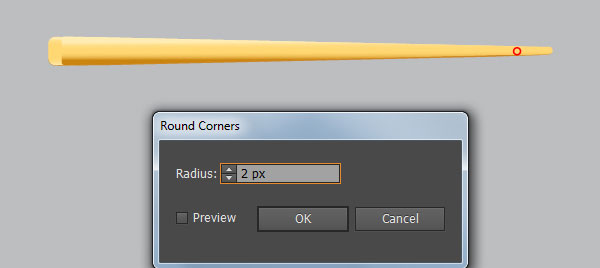
-
حدد العناصر الثلاثة التي أنشأتها في الخطوة 4 واجمعها (Ctrl +G) ، وسمّها المقبض الأيسر "Left_Guard". حدد الشكل الذي أنشأته في الخطوة 5 وانسخه (Ctrl +C, Ctrl +F)، ثم انتقل إلى قائمة عنصر Object > توسيع المظهر Expand Appearance. أبقِ الشكل الناتج محددًا، وأزل لون الملء وأضف حدًا خارجيًا برتقاليًا فاتحًا (#db9027) وبحجم 1 بكسل، واستخدم خيار تعريف العرض الثالث Width Profile 3.
وكما في الصورة في المثال الثاني، حدد نقاط الربط الثلاثة المميزة باللون الأزرق للشكل البرتقالي الفاتح، ثم انقر على خيار "قص المسار عند نقاط الربط المحددة" من شريط الخصائص Properties. سينقسم الشكل البرتقالي الفاتح إلى ثلاث مسارات. حدد وأزل المسار الأقصر، وحدد بعدها المسار المنحني السفلي، مع استبدال لون الحد الخارجي باللون البرتقالي الباهت (#ffe1a2). حدد العناصر الثلاثة التي أنشأتها من بداية الخطوة 5 واجمعها (Ctrl +G)، وسمّ هذه المجموعة بالعصا اليسرى Left_Stick.
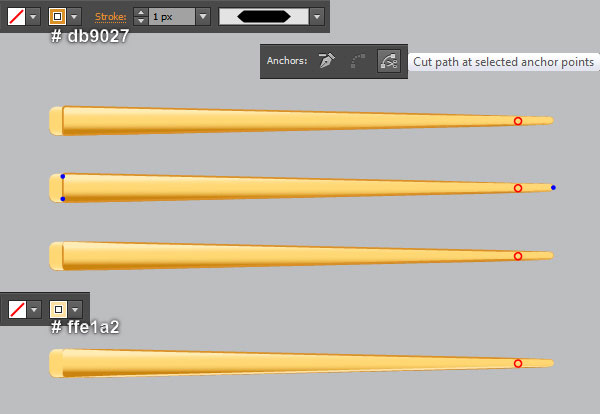
-
حدد مجموعة العصا اليسرى، وباستخدام أداة التدوير Rotate Tool (R) اضغط باستمرار على زر Alt ، ثم انقر فوق نقطة تقاطع الدليلين، واضبط الزاوية في لوحة التدوير Rotate على القيمة 19- درجة، ثم انقر فوق موافق. ستبدو المجموعة الناتجة كما في الصورة الثانية أدناه.
أبقِ المجموعة محددة، وباستخدام أداة التدوير (R) اضغط باستمرار على زر Alt ، ثم انقر فوق نقطة تقاطع الدليلين مرةً أخرى، واضبط الزاوية في لوحة التدوير Rotate على القيمة 11- درجة وانقر فوق نسخ، ثم اضغط (Ctrl + D) اثنتي عشرة مرةً للحصول على النتائج كما تراها في الصورة الأخيرة.
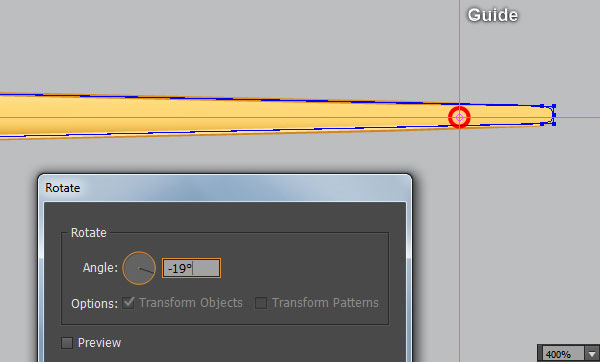
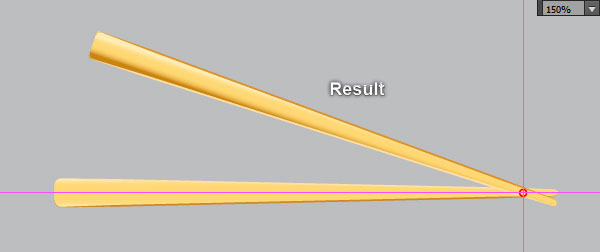
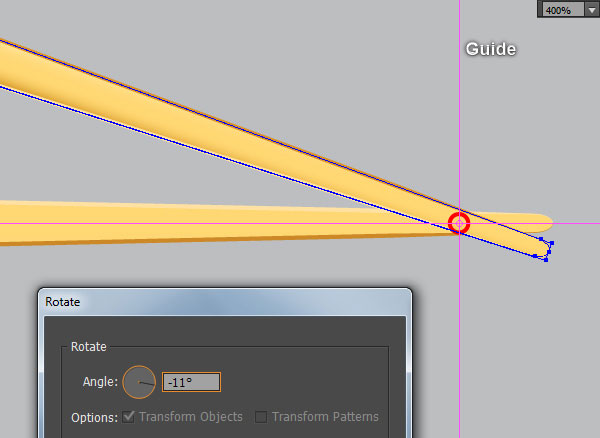
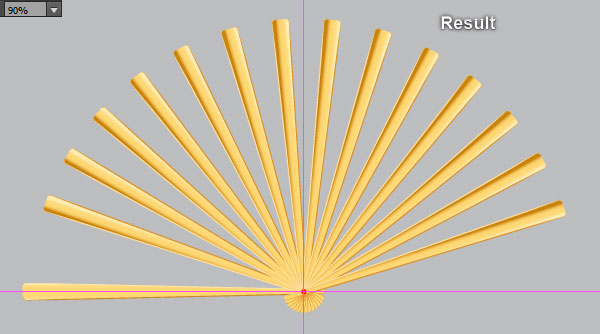
-
حدد مجموعة المقبض الأيسر Left_Guard، وباستخدام أداة التدوير Rotate Tool (R) اضغط باستمرار على زر Alt، ثم انقر فوق نقطة تقاطع الدليلين، واضبط الزاوية في لوحة التدوير Rotate على القيمة 8- درجة، وانقر فوق موافق. ثم انقل المجموعة الناتجة إلى الأمام (Ctrl +Shift +Right Square Bracket).
أبقِ المجموعة محددة، وباستخدام أداة الانعكاس Reflect Tool (O)، اضغط باستمرار على زر Alt، ثم انقر فوق نقطة تقاطع الدليلين مرةً أخرى، اختر الانعكاس حول المحور العمودي في لوحة الانعكاس Reflect، وانقر فوق نسخ. ثم انقل النسخة إلى الخلف (Ctrl + Shift + Left Square Bracket). ستبدو المجموعة الناتجة مثل الصورة الأخيرة.
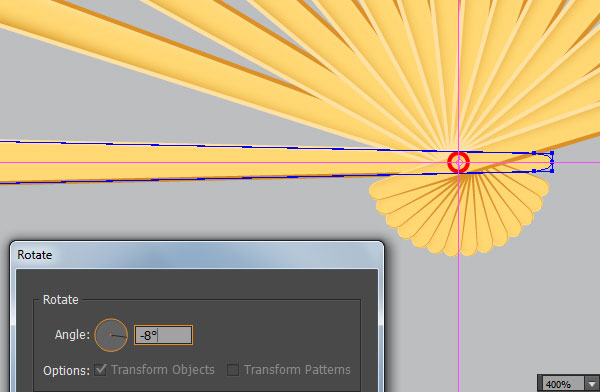
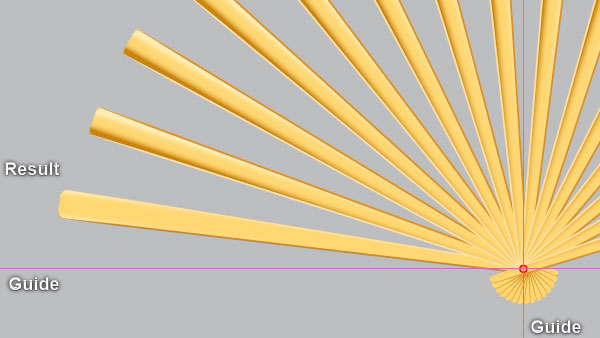
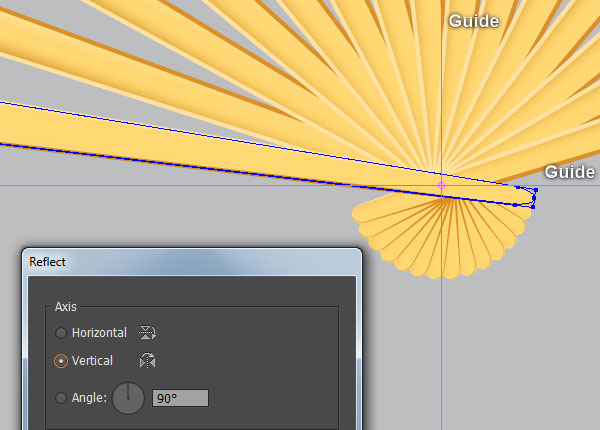
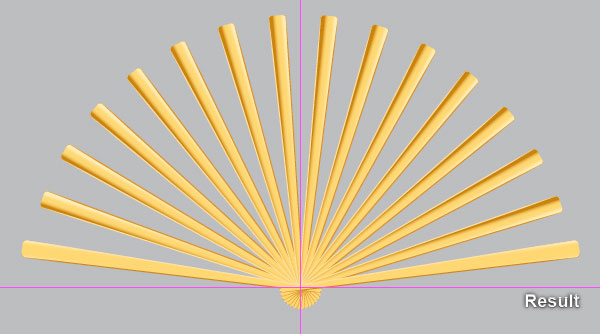
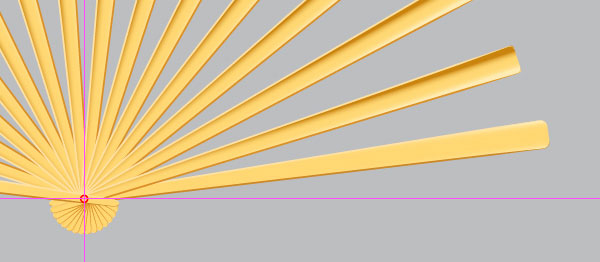
- لرسم محور التثبيت، حدد الشكل الدائري الأحمر الذي أنشأته في الخطوة 2 وانقله إلى الأمام (Ctrl + Shift + Right Square Bracket). أزل الحد الخارجي، ثم املأه باللون ذي الرماز اللوني (#cc8827). أبقِ الشكل الدائري الناتج محددًا وانتقل إلى قائمة عنصر Object > مسار Path > مسار الإزاحة Offset، واضبط مسار الإزاحة على القيمة 0.7- بكسل وانقر فوق موافق. استبدل لون التعبئة للشكل الدائري الذي أنشأته حديثًا بالتدرج الشعاعي كما هو موضح في الصورة الأخيرة، وحدد الشكليين الدائريين اللذين أنشأتهما في هذه الخطوة واجمعهما (Ctrl + G).
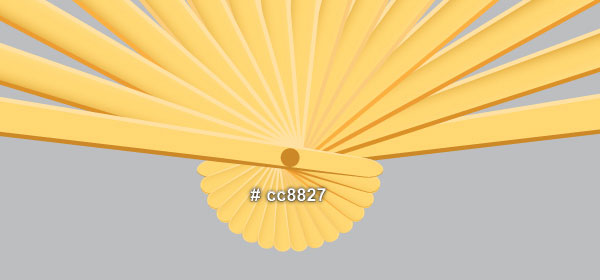
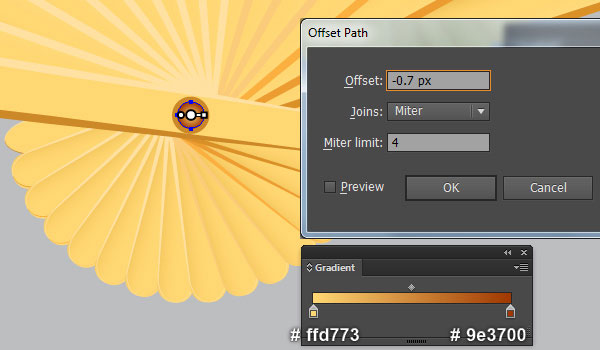
-
أنشئ شكلًا برتقاليًا كما تراه في الصورتين الأولى والثانية باستخدام أداة القلم Pen Tool (P) وأداة التدرج اللونيّ Gradient Tool (G)، ثم غيّر وضع المزج للشكل الذي أنشأته حديثًا إلى وضع التضاعف Multiply، وقلّل العتامة Opacity إلى 50%. أخيرًا، أخفِ الشكل الناتج خلف مجموعة المقبض الأيسر.
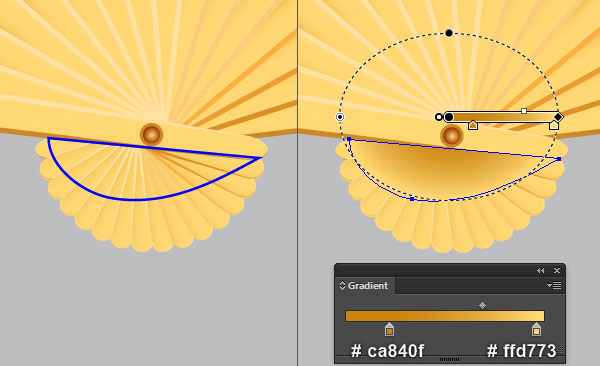
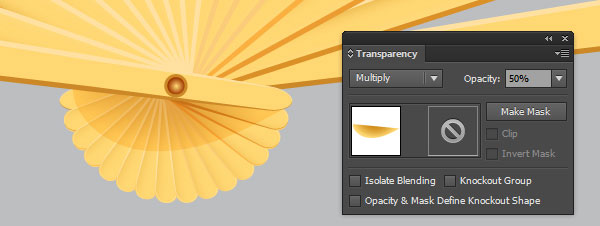
- عند هذه النقطة، ستكون النتيجة النهائية للرسم كما في الصورة التالية:
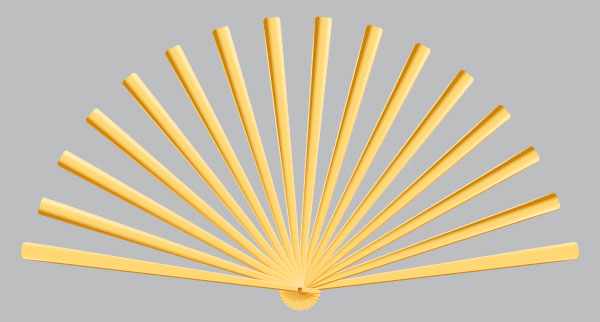
رسم أوراق المروحة القابلة للطي
- باستخدام أداة رسم الخطوط (\) Line Segment Tool أنشئ خطًا أفقيًا بطول 325 بكسل، وبحد خارجي أزرق بقياس 1 بكسل بدون ملء. انقل الخط إلى الموضع الموضح في الصورة الأولى، وحدد الخط الذي أنشأته. وباستخدام أداة التدوير؛ اضغط باستمرار على زر Alt، مع ضبط الزاوية في لوحة التدوير Rotate على القيمة 12.5- درجة، ثم انقر فوق موافق. سيبدو الخط الناتج كما في الصورة الثالثة أدناه. حدد الخط مرةً أخرى، وباستخدام أداة التدوير، اضغط باستمرار على زر Alt، ثم انقر فوق نقطة الربط اليمنى للخط الأزرق مرةً أخرى، واضبط الزاوية في لوحة التدوير على القيمة 5- درجة، وانقر فوق نسخ Copy. كرّر الضغط على (Ctrl + D) حتى تصل إلى النتيجة التي تراها في الصورة الأخيرة.
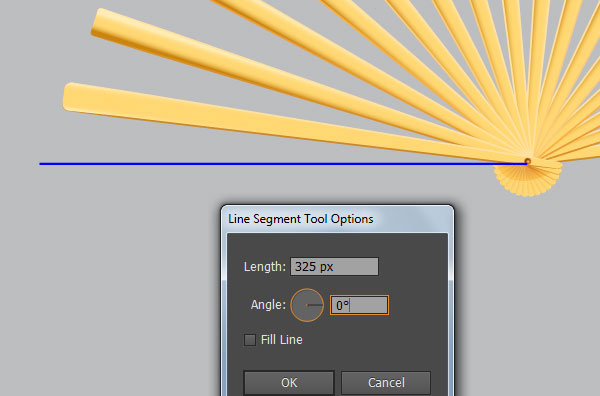
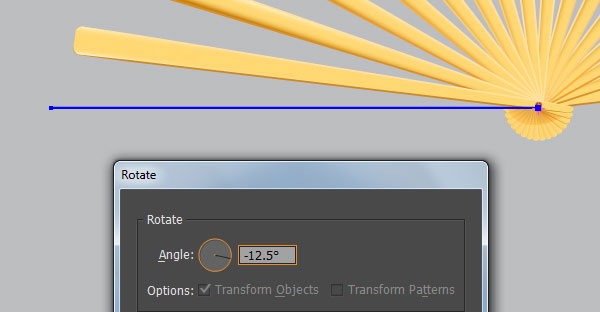
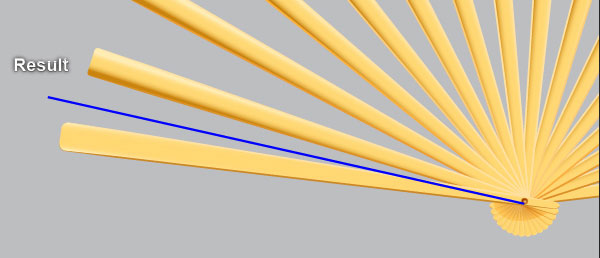
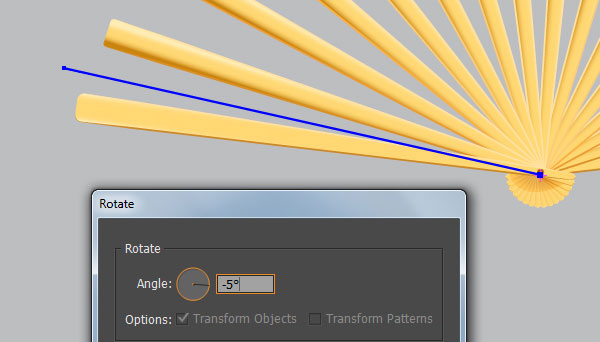
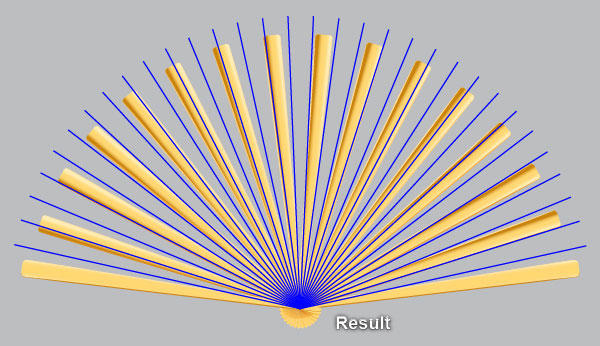
- أنشئ خطين متعرجين باللون الأحمر باستخدام أداة القلم Pen Tool (P)، وأضف لهما حدًا خارجيًا أحمرًا بقيمة 1 بكسل وبدون ملء.
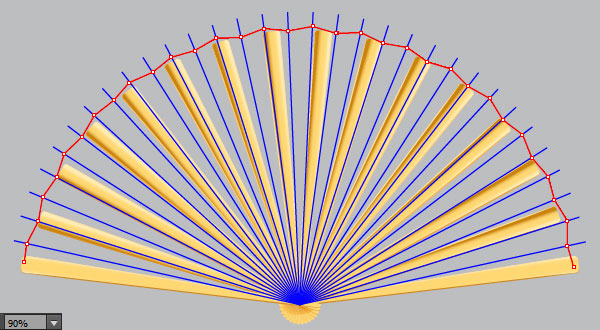
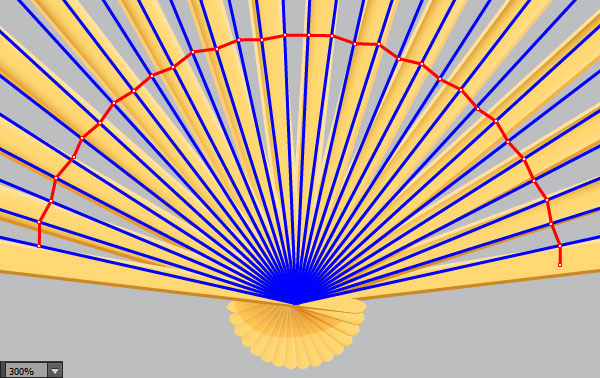
- حدد الخطين السابقين وانسخهما (Ctrl +C, Ctrl +F)، ثم استبدل لون الحد الخارجي لهاتين النسختين باللون الأخضر، أبقِ الخطين المتعرجين الأخضرين محددين، وانقر بزر الفأرة الأيمن على لوحة العمل، وطبّق خيار الربط Join. انقر بعدها بزر الفأرة الأيمن على لوحة العمل مرةً أخرى، وطبّق خيار الربط Join. تأكّد من أن العنصر الأخضر لا يزال محددًا، واضغط باستمرار على مفتاح Shift، وانقر على الخطوط الزرقاء. افتح لوحة محدد المسار Pathfinder (نافذة Window > محدد المسار Pathfinder)، وانقر على زر تقسيم Divide، ثم اضغط (Ctrl + Shift + G) لإزالة ارتباط المجموعة الناتجة. حدد الأشكال كما هو موضح في الصور التالية، ثم استبدل لون الحد الخارجي باللون الأرجواني.
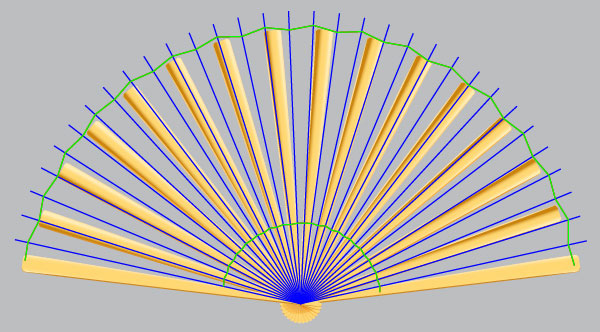
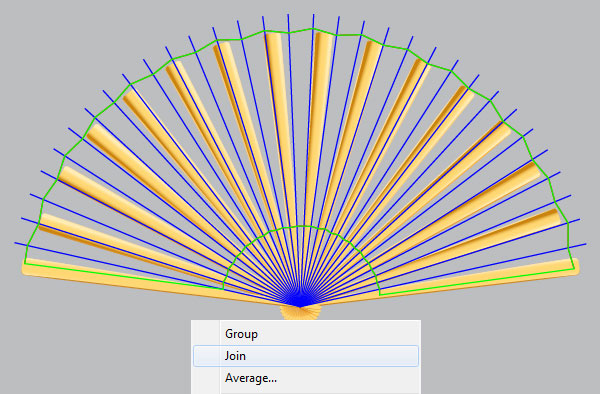
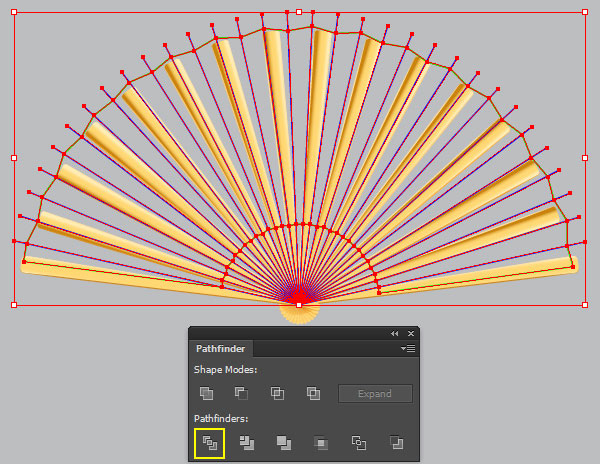
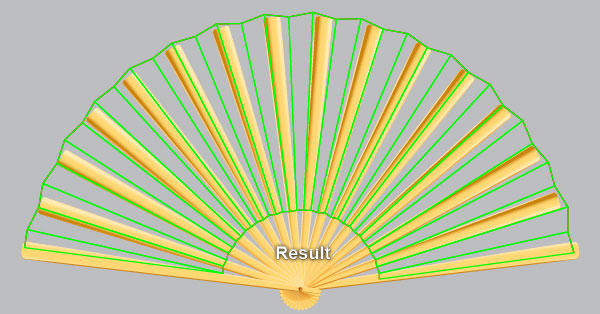
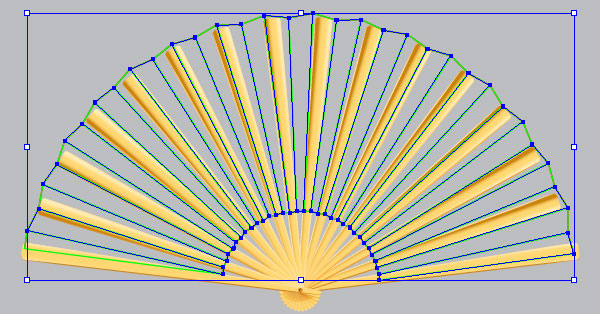

- حدد العنصر الأخضر السفلي الأيسر، وأزل حده الخارجي واملأه بالتدرج الخطي كما هو موضح في الصورة الأولى. أخفِ الشكل الناتج خلف مجموعة المقبض الأيسر. كرّر نفس العملية للعناصر الخضراء المتبقية لتطبيق التدرج الخطي كما هو موضح في الصورة الأخيرة.
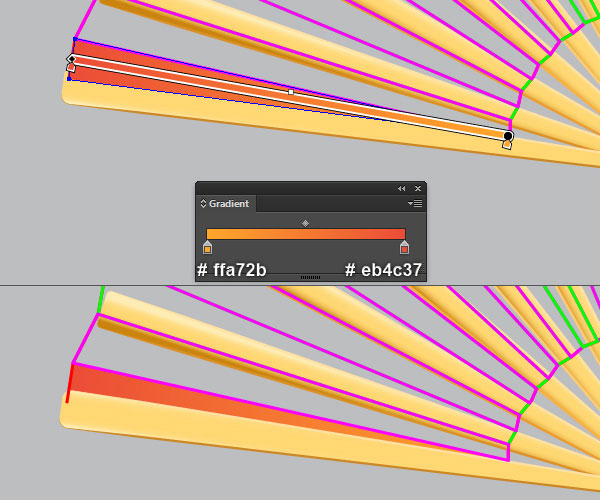
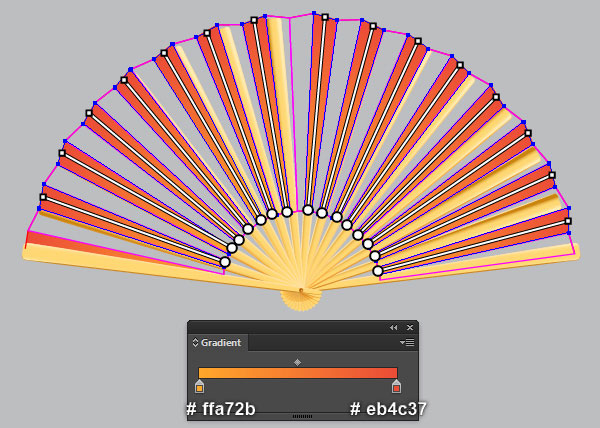
- حدد العنصر الأرجواني السفلي الأيسر، وأزل حده الخارجي واملأه بالتدرج الخطي كما هو موضح في الصورة الأولى. كرّر نفس العملية للعناصر الأرجوانية المتبقية لتطبيق التدرج الخطي كما هو موضح في الصورة الأخيرة.
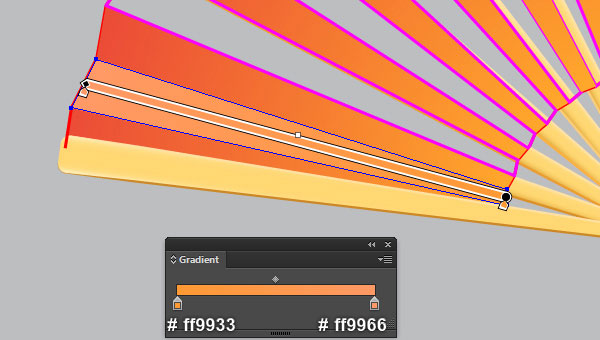
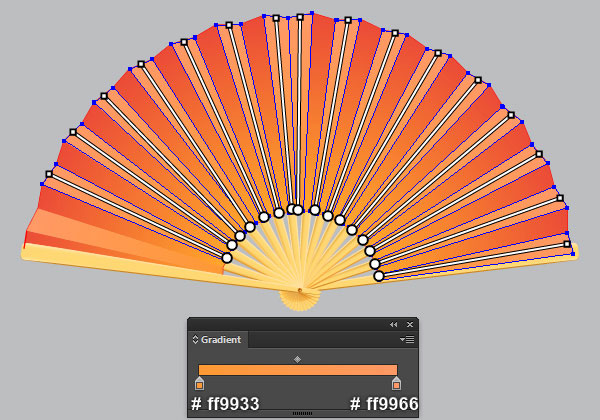
-
باستخدام أداة رسم الخطوط (\) Line Segment Tool أنشئ عدة مسارات كما هو موضح في الصورة الأولى، اضبط الحدود الخارجية باللون الأزرق بقيمة 1 بكسل وبدون ملء. حدد هذه المسارات واستبدل لون الحد الخارجي باللون البرتقالي (#ff9500)، واستخدم خيار تعريف العرض الثالث Width Profile 3، ثم غيّر وضع المزج لهذه المسارات إلى وضع التضاعف Multiply.

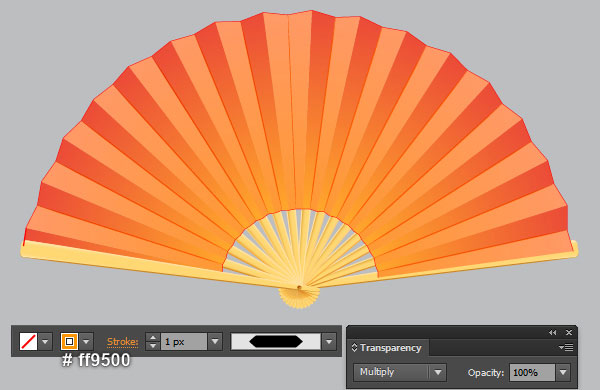
- حدد الخطين المتعرجين باللون الأحمر وانقلهما إلى الأمام (Ctrl +Shift + Right Square Bracket). حدد بعدها الخط المتعرج الخارجي وانسخه (Ctrl + C ، Ctrl + F) ، ثم استبدل لون الحد الخارجي للنسخة باللون الأزرق. أبقِ الخط المتعرج الأزرق محددًا، وانقر بزر الفأرة الأيمن على لوح الرسم، ثم طبق خيار الربط Join من القائمة المنسدلة. أبقِ الشكل الأزرق محددًا وانتقل إلى قائمة عنصر Object > مسار Path > مسار الإزاحة Offset Path واضبط مسار الإزاحة على القيمة 6- بكسل، وانقر فوق موافق. حدد نقاط الربط الأربعة المميزة باللون الأسود في الصورة الرابعة وانقر على خيار "قص المسار عند نقاط الربط المحددة" من شريط الخصائص Properties. سينقسم الشكلان باللون الأزرق إلى أربع مسارات. حدد المسارين الأفقيين وأزلهما، ثم حدد نقطة الربط المميزة باللون الأخضر في الصورتين الأخيرتين، بعدها حركها نحو الأسفل.

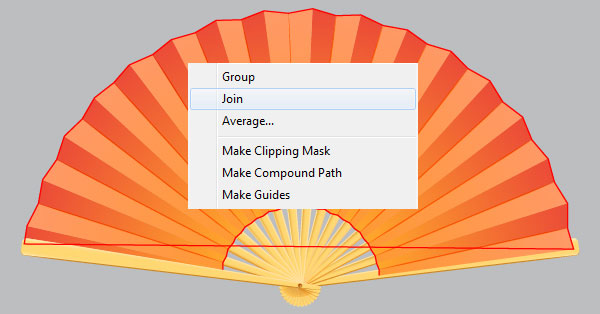
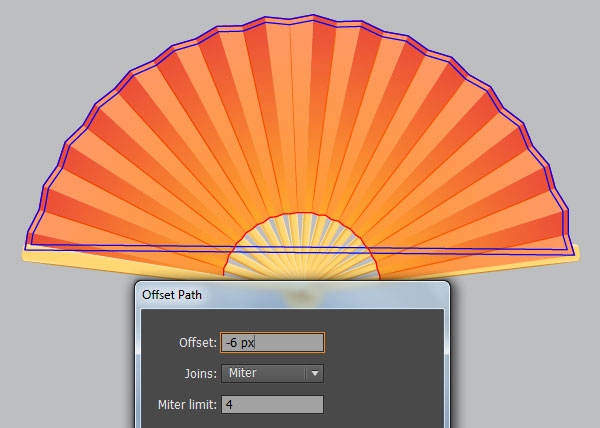
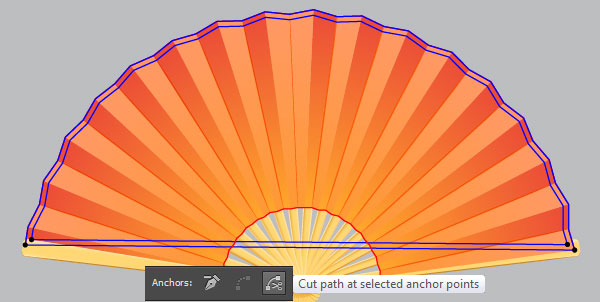
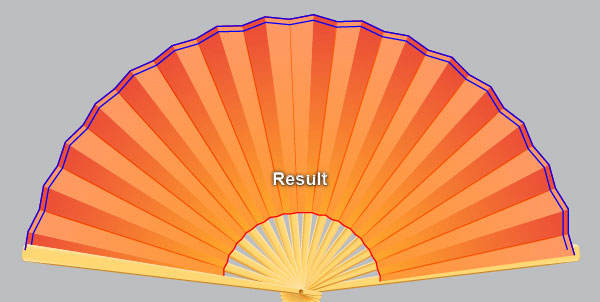
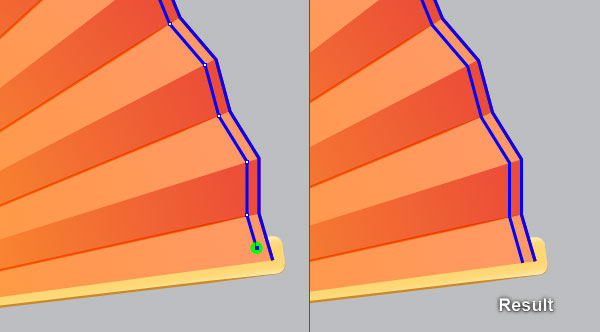
- أعد تحديد الخطين المتعرجين الأزرقين اللذين أنشأتهما في الخطوة 18، ثم اضغط على (Ctrl + J) مرتين لربطهما. أبقِ العنصر الناتج محددًا، وأزل حده الخارجي واملأه باللون البرتقالي (# cc7227). غيّر وضع المزج للشكل البرتقالي السابق إلى وضع التضاعف Multiply وقلّل العتامة إلى 70%. حدد مجموعة المقبض الأيسر ومحور التثبيت، وانقلهما إلى الأمام باستعمال الاختصار Ctrl +Shift +Right Square Bracke.
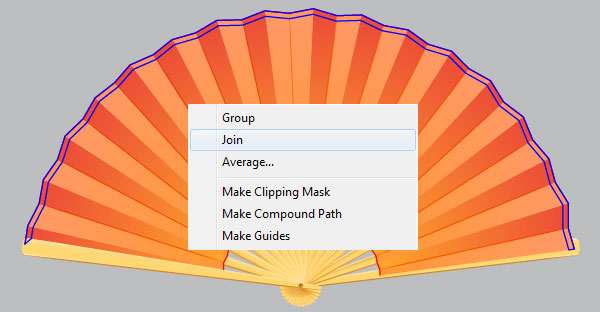
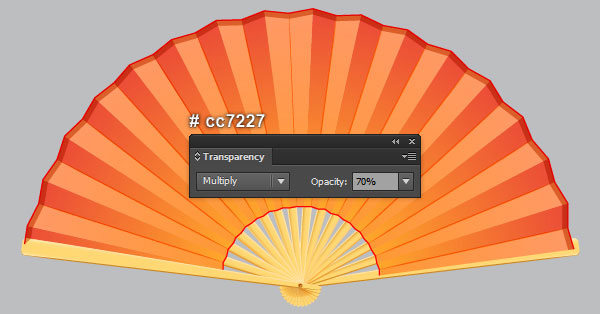

- حدد الخط المتعرج الأحمر الداخلي وانسخه (Ctrl + C، Ctrl + F). أبقِ النسخة محددةً، واضغط باستمرار على مفتاح Shift، وانقر على الخط المتعرج الأحمر الخارجي، ثم اضغط (Ctrl + J) مرتين لربط هذين الخطين المتعرجين. تأكّد من أن الشكل الناتج لا يزال محددًا، وأزل حده الخارجي، ثم املأ هذا الشكل باللون البرتقالي النقي (#ff9400). تأكّد من أن الشكل البرتقالي النقي لا يزال محددًا، وانتقل إلى تأثير Effect > تأثير فني Artistic > تأثير الباستيل الخام Rough Pastels، واتبع الخطوات كما هو موضح في الصورة الثالثة وانقر فوق موافق. سيبدو الشكل الناتج كما في الصورة الرابعة. طبّق تأثير Feather لتنعيم الحواف بقيمة 3 بكسل للشكل الناتج، ثم غيّر وضع المزج إلى وضع الإضاءة الخافتة Soft Light، وقلّل العتامة Opacity إلى 70%. أخيرًا، أخف الشكل الناتج خلف مجموعة المقبض الأيسر.
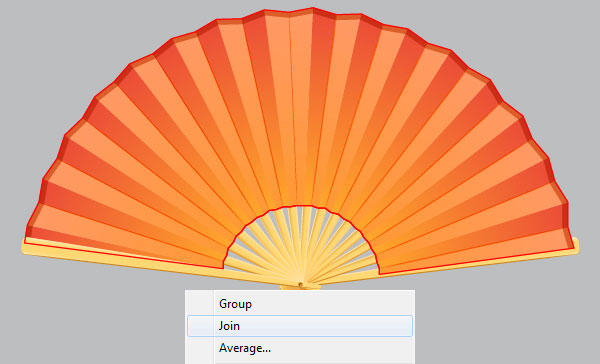
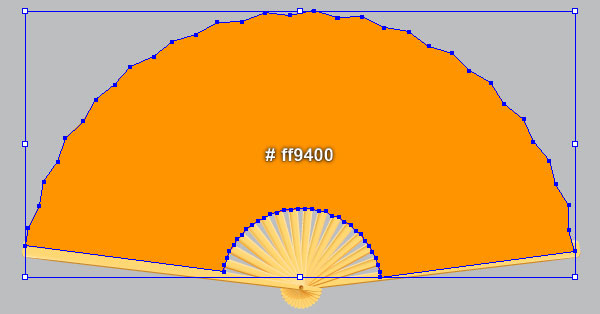
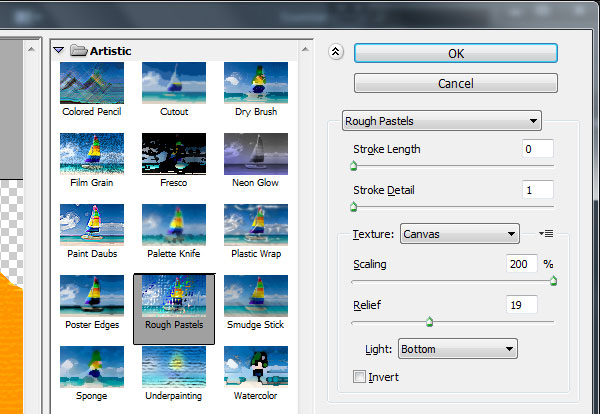
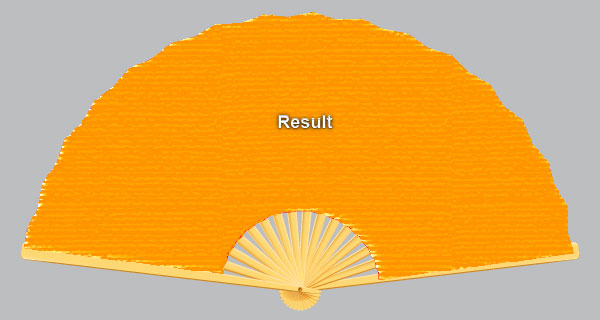
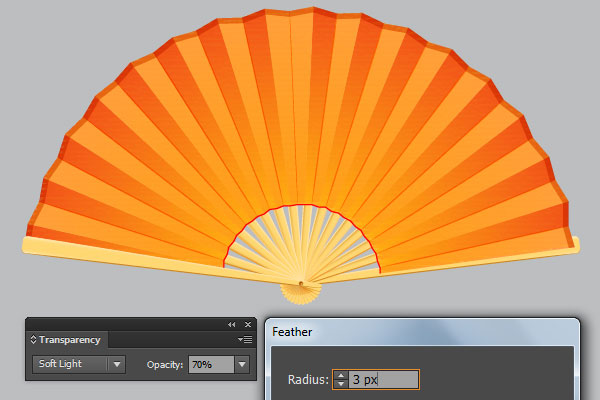
- حدد الخط المتعرج الداخلي المتبقي، واستبدل لون الحد الخارجي باللون البرتقالي المشرق (#ff8827)، وغيّر قيمة الحد إلى 2 بكسل. واستخدم خيار تعريف العرض الثالث Width Profile 3. وبهذا تكون المروحة القابلة للطّي قد أصبحت جاهزة، وستبدو كما في الصورة الثانية.
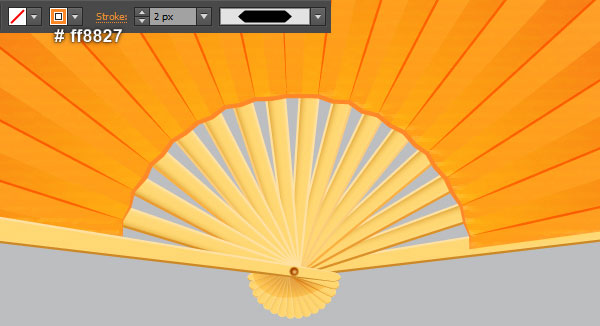

رسم خيوط الزينة
- باستخدام أداة رسم الخطوط Line Segment Tool () أنشئ خطًا عموديًا بطول 52 بكسل، واضبط الحدود الخارجية إلى اللون الأزرق وبدون ملء، ثم انقله إلى الموضع الموضح في الصورة الأولى. غيّر سماكة الحد الخارجي للخط العمودي في الصورة الثانية إلى 4 بكسل، ثم استبدل لون الحد الحالي بالتدرج الخطي عبر الحدود الخارجية. أخيرًا، أخفِ الخط الناتج خلف محور التثبيت.
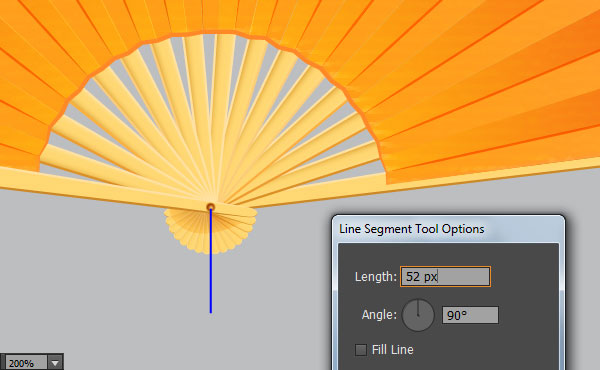
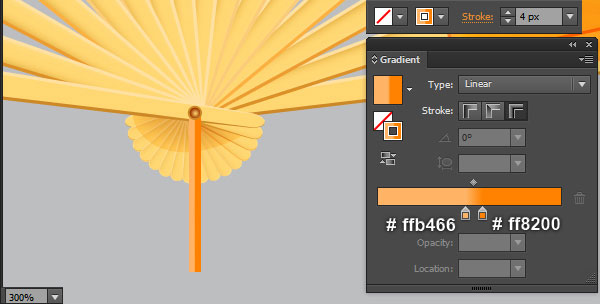
- اختر أداة رسم الأشكال البيضوية Ellipse Tool (L) وارسم شكلًا دائريًا أسودًا بقياس 13 × 13 بكسل، ثم انقله إلى الموضع الموضح في الصورة الأولى. أعد تحديد الشكل الدائري الذي أنشأته، وأزل حده الخارجي، ثم املأ هذا الشكل بالتدرج الشعاعي كما هو موضح في الصورة الثانية. باستخدام أداة المستطيل Rectangle Tool (M)، ارسم مستطيلين بأبعاد 12 × 4 بكسل و12 × 2 بكسل، ثم انقل هذه المستطيلات إلى المواضع الموضحة في الصورتين الثالثة والرابعة، بعدها أعد تحديد المستطيل الأحمر، وأزل حده الخارجي واملأ هذا الشكل بالتدرج الخطي كما هو موضح في الصورة التالية. أخيرًا حدد المستطيل المتبقي وأزل حده الخارجي، ثم املأ هذا الشكل بالتدرج الخطي كما هو موضح في الصورة الأخيرة.
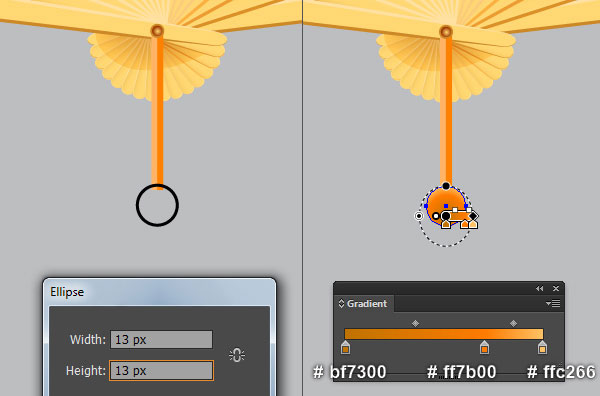
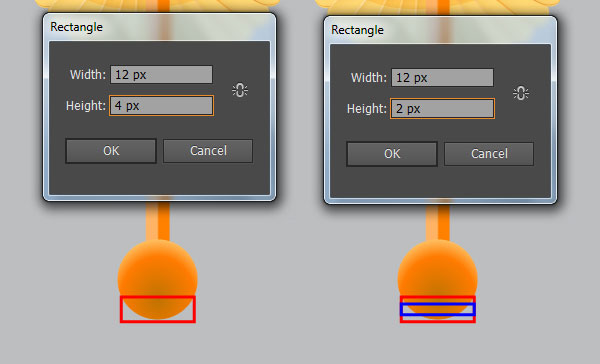
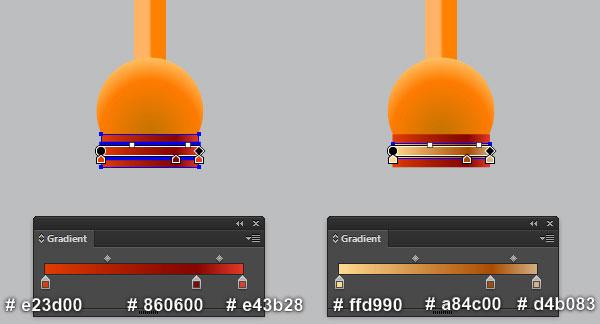
- باستخدام أداة رسم الخطوط Line Segment Tool () ارسم عدة مسارات عمودية كما هو موضح في الصورتين الأولى والثانية، بعدها أعد تحديد أطول مسار أزرق، وغيّر قيمة الحد الخارجي إلى 1.5 بكسل، ثم استبدل لون الحد الخارجي باللون البرتقالي النقي (#ffaa00). وبالمثل، كرّر نفس العملية للمسارات المتبقية لتغيير سماكة الحدود الخارجية واستبدال ألوان الحدود الموجودة. وستحصل على شكل كما هو في الصورة الأخيرة. أخيرًا، أعد تحديد جميع المسارات التي أنشأتها في هذه الخطوة، ثم أخفها خلف المستطيلين اللذين أنشأتهما في الخطوة 23.
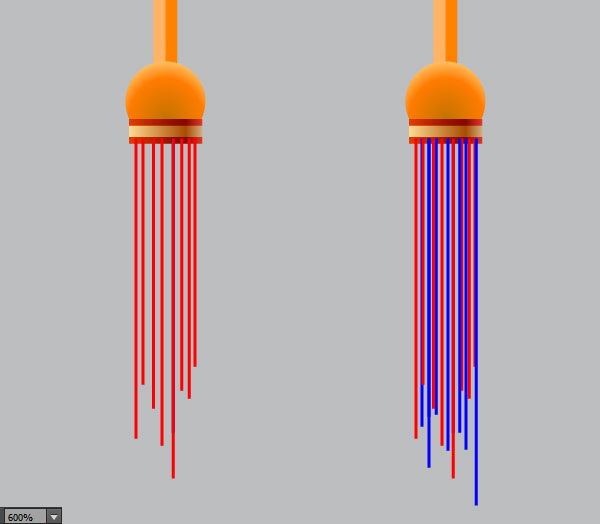

- حدّد كل الأشكال التي أنشأتها من بداية الخطوة 2 إلى هذه النقطة واجمعها (Ctrl + G). وبهذا تكون المروحة القابلة للطّي جاهزة:

رسم الخلفية
- باستخدام أداة المستطيل Rectangle Tool (M) وأداة التدرج Gradient Tool (G)، ارسم مستطيلًا أبعاده 847 × 725 بكسل كما هو موجود في الصورة الأولى. ثم انقل المروحة القابلة للطي إلى الخلفية التي أنشأتها حديثًا.

- لإضافة مظهر أكثر واقعية سنضيف ظلًا للمروحة. أولًا، اختر أداة رسم الأشكال البيضوية Ellipse Tool (L) وارسم شكلًا دائريا أبعاده 508 × 17 بكسل، ثم ضعه في الموضع الموضح أدناه. أعد تحديد الشكل الدائري، وأزل حده الخارجي، ثم املأ هذا الشكل بالتدرج الشعاعي كما هو موضح في الصورة الثانية. أخيرًا، طبّق تأثير التمويه الضبابي Gaussian Blur بقيمة 5 بكسل للشكل الدائري الناتج.
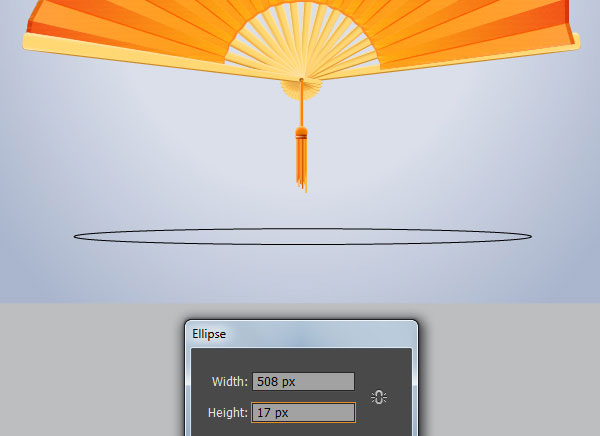
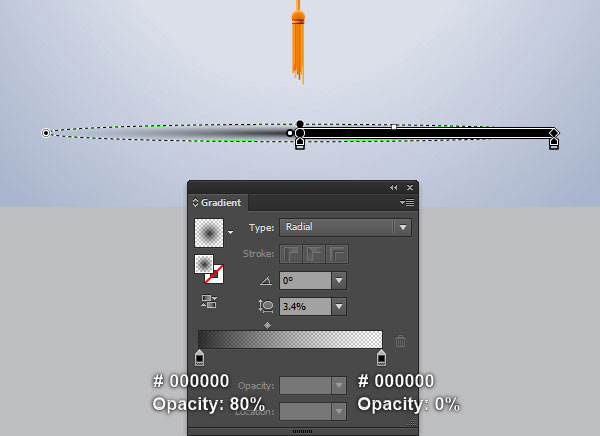
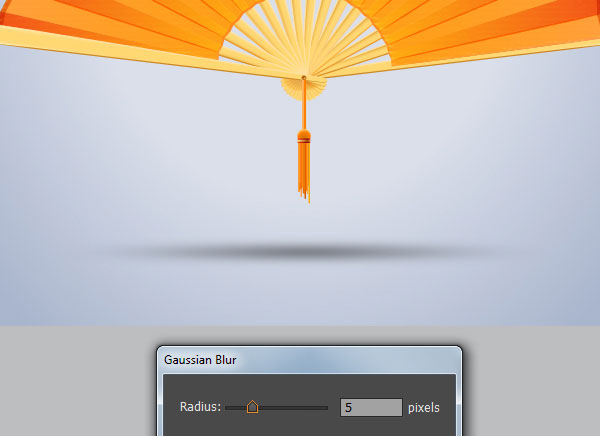
وبهذا تكون المروحة الورقية القابلة للطيّ قد أصبحت جاهزة.

ترجمة -وبتصرّف- للمقال Create a Summer Beach Background in Adobe Illustrator لصاحبه Bao Nguyen.

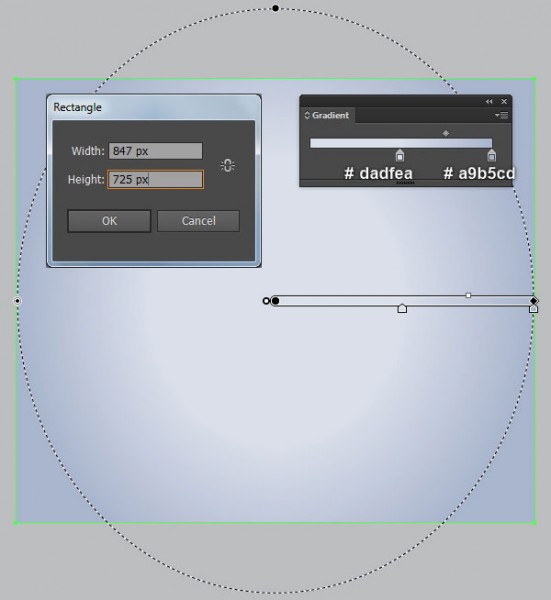











أفضل التعليقات
لا توجد أية تعليقات بعد
انضم إلى النقاش
يمكنك أن تنشر الآن وتسجل لاحقًا. إذا كان لديك حساب، فسجل الدخول الآن لتنشر باسم حسابك.